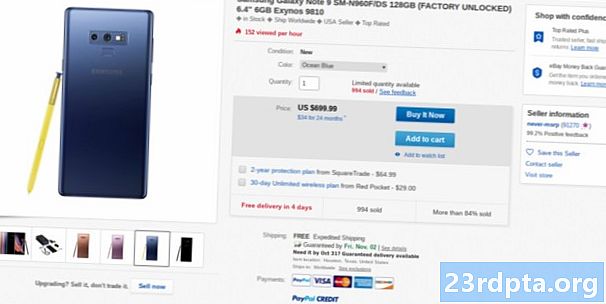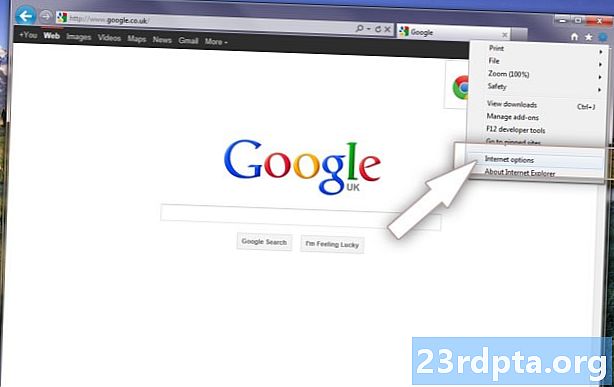
Sisu
- Tehke Google'ist Android-i avaleht - kuidas seda seadistada
- Muutke Google minu arvutis avaleheks - kuidas seda häälestada

Kui ostate Androidi nutitelefoni, personaalarvuti või Chromebooki, soovite tõenäoliselt vaadata Google'i Chrome'i veebibrauserit. Üks esimesi asju, mida võiksite teha, on avalehe seadistamine Chrome'is. Paljud, võib-olla, enamik inimesi, soovivad, et brauseri avaleheks oleks Google'i peamine avaleht. See pakub otsest viisi kõige soovitud otsimiseks. Sellel on ka toredaid lisafunktsioone, näiteks ilmateade ja palju muud.
„Aga kuidas teha Google'ist minu koduleht Chrome'is?“ Hea küsimus ja see on täpselt see, millest me selles lühikeses artiklis teada saame. Nagu võite arvata, on tegelikult üsna lihtne saada Google esimeseks veebileheks, mida näete iga kord, kui avate Chrome'i uue vahekaardi.
Tehke Google'ist Android-i avaleht - kuidas seda seadistada

- Pärast Chrome'i avamist koputage brauseri menüüikooni, mis asub rakenduse paremas ülanurgas.
- Seejärel soovite kerida allapoole ja puudutada valikut Seaded.
- Pärast seda valite seadete alt suvandi „Koduleht”.
- Pärast veendumist, et avaleht on tegelikult sisse lülitatud, koputage seejärel nuppu „Ava see leht“
- Lõpuks sisestate lihtsalt sellesse jaotisse URL-i www.google.com ja olete kõik valmis. Google'i peamine leht tuleks nüüd seadistada teie Androidi telefoni Chrome'i avaleheks.
Muutke Google minu arvutis avaleheks - kuidas seda häälestada
Kui olete Chrome'i brauseri oma arvutist alla laadinud või kui olete ostnud Chromebooki, on Chrome'i avalehe seadistamise viis sama.

- Käivitage Chrome ja liigutage kursor menüüikooni juurde, mis asub rakenduse paremas ülaservas.
- Kerige alla ja klõpsake suvandil Seaded.

- Seejärel suunatakse teid sisemisele veebilehele chrome: // settings /. Kerige alla valikuni „Käivitamisel” ja klõpsake suvandil „Ava konkreetne leht või lehekülgede komplekt”.
- Seejärel peaksite nägema uut valikut: „Lisa uus leht”. Klõpsake sellel suvandil.

- Seejärel peaksite nägema hüpikakent „Lisa uus leht” koos sisestamiseks valikuga „Saidi URL”. Sisestage lihtsalt sellesse jaotisesse „http://www.google.com” URL ja klõpsake siis nuppu „Lisa”. Te peaksite kõik valmis olema. Järgmisel Chrome'i käivitamisel peaks Google ilmuma teie avalehena.
Nii teete Google'iga Chrome'i oma avalehe. Pidage meeles, et need protseduurid ei piirdu ainult Google'i saidiga. Kui soovite oma Chrome'i avalehena kasutada mõnda muud veebilehte, tippite lihtsalt vastava URL-i, nagu on kirjeldatud mõlema õpetuse viimases jaotises, ja see tuleks seadistada teie Chrome'i avaleheks.